Topp 5 partisjonsbehandlere du må ha for Linux/Ubuntu

Ser du etter Linux-partisjonsbehandlere? Bruk disse Linux-partisjonsbehandlerne med åpen kildekode for å gjøre nok plass tilgjengelig mens du jobber.
Det er generelt en god idé å administrere datamaskinens strømforbruk. Spesielt for bærbare brukere betyr å administrere strømforbruket at du kan redusere bortkastet batteristrøm, noe som gir deg mer nyttig oppetid når du er på farten. For både stasjonære og bærbare brukere betyr redusert strømforbruk at du må betale mindre for strømregningen. Du føler kanskje ikke at dette er et stort problem for arbeidsdatamaskiner som står igjen på kontorer, siden det ikke er du som betaler for strøm, men å redusere strømmen som kastes bort hvor som helst bidrar til å redusere mengden energi som må produseres ved å brenne fossilt drivstoff.
For å konfigurere strømstyringsalternativene i Linux Mint, trykk på Super-tasten, skriv deretter "Power Management" og trykk enter.
Tips: "Super"-tasten er navnet som mange Linux-distribusjoner bruker for å referere til Windows-nøkkelen eller Apple-tasten "Command", samtidig som man unngår risiko for varemerkeproblemer.
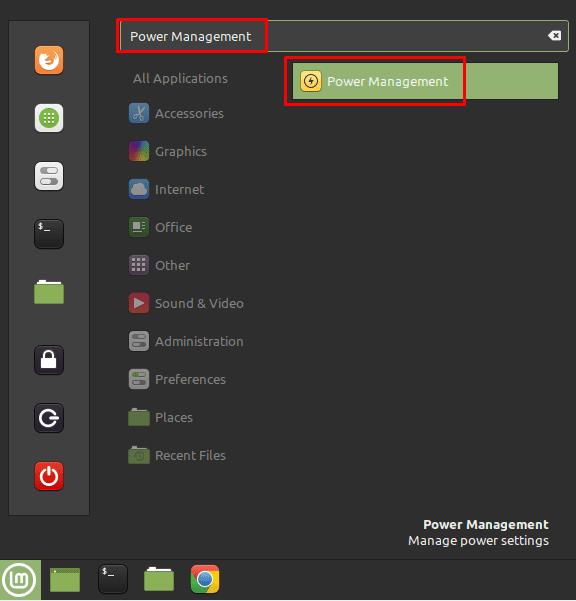
Trykk på Super-tasten, skriv deretter "Power Management" og trykk enter. Det første strømalternativet, merket "Slå av skjermen når inaktiv for", lar deg konfigurere når skjermen skal slås av. Skjermens bakgrunnsbelysning er et av de store strømkravene til en datamaskin, så dette kan bidra til å spare strøm når datamaskinen har stått urørt. Denne innstillingen er standard til tretti minutter, men du kan velge å endre den til fem, ti, femten eller førtifem minutter, eller én, to eller tre timer. Du kan også velge å deaktivere funksjonen helt hvis du trenger at skjermen forblir på selv uten at systemet brukes.
Det andre strømalternativet, merket "Suspend when inactive for", er veldig likt, men i stedet for å slå av skjermen, suspenderer det datamaskinen og sparer enda mer strøm. Dette alternativet er deaktivert som standard.
Det siste alternativet er mer en bekvemmelighetsinnstilling som lar deg konfigurere hva som skjer når strømknappen trykkes på datamaskinen. Som standard vil Linux Mint spørre deg hva du vil gjøre, men du kan også sette den til å låse, suspendere eller slå av datamaskinen, eller til å ikke gjøre noe hvis du foretrekker det.
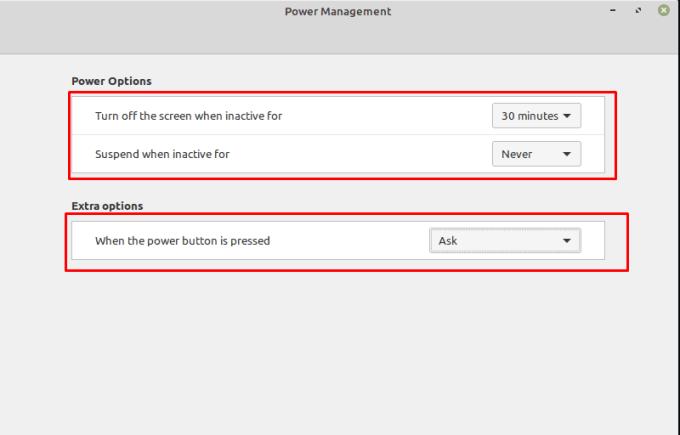
Konfigurer en tidtaker for når datamaskinen vil slå av skjermen og suspendere seg selv hvis den har vært inaktiv.
Uansett hvordan situasjonen er, er det minst én fordel ved å redusere strømforbruket der det er mulig. Realistisk sett kan moderne dataskjermer slå seg på innen et par sekunder, og datamaskiner med SSD-er tar ikke mye lengre tid å starte opp; så å konfigurere skjermen til å slås av automatisk etter en kort periode med inaktivitet og at datamaskinen din skal suspenderes automatisk når den blir stående i en rimelig periode, vil egentlig ikke forstyrre deg mye.
Ser du etter Linux-partisjonsbehandlere? Bruk disse Linux-partisjonsbehandlerne med åpen kildekode for å gjøre nok plass tilgjengelig mens du jobber.
Hvis du er en profesjonell musiker eller musikkkomponist med en Linux OS-datamaskin, så finnes det apper for det. Les dette for å vite om Linux-musikkskapingsverktøyene som kan hjelpe deg med å komponere, beskjære eller redigere.
For brukere med funksjonshemming kan det være veldig vanskelig å kontrollere en datamaskin med tradisjonelle periferiutstyr, for eksempel mus og tastatur. For å hjelpe til med å støtte
En av de mange måtene du kan samhandle med datamaskinen på er gjennom lyd. Lydsignaler kan bidra til å gjøre deg oppmerksom på at noe trenger din oppmerksomhet eller
Linux Mint bruker appleter for å legge til funksjonalitet til oppgavelinjen. Standard som tilbys inkluderer en klokke, volumbehandler, nettverksbehandler og til og med starten
Med en hvilken som helst datamaskin er det viktig å ha et sterkt passord for å holde det sikkert. Selv om du kan være ok med å ha kontopassordet ditt kjent av
Tilgang til Wi-Fi-nettverk er vanligvis begrenset på en av tre måter. Den vanligste metoden er å bruke passord, men du kan også ha nettverk hvor
For å koble enheter til datamaskinen din kan du bruke tradisjonelle kabler som USB og 3,5 mm-kontakter, men disse kan forårsake kabler og begrense hvor langt du
Selv om bruk av nettkontoene dine separat er standardmetoden og gir tilgang til et nettsted eller tjenester full funksjonalitet, er det noen ganger
Har du noen gang tenkt på hvorfor Linux-distros oppgraderer så ofte? Kanskje dette er en av grunnene til at Linux ikke er så populært som Windows eller macOS, selv om det er en gratis programvare. Vi vil fortelle deg hvorfor Linux-oppgraderinger som Linux-kjerneoppdateringer skjer så ofte og om du trenger å bruke dem eller ikke. Les videre!








